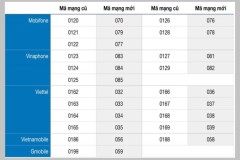Hôm nay mình thấy một bài rất thú vị trên Tom’s Hardware về việc hạ cấu hình Cyberpunk 2077 theo cách thủ công nên mang về chia sẻ lại cho anh em.
Như chúng ta đều đã biết thì Cyberpunk 2077 là một trong những con game ăn phần cứng khủng khiếp nhất thời điểm hiện tại. PC tầm trung hay thậm chí High-End còn chết lên chết xuống với nó chứ đừng nói đến máy cũ, máy bình dân hay mấy anh em đang sống qua ngày với GPU tích hợp. Thậm chí Sony đã phải tháo game và hoàn tiền lai cho game thủ vì PS4 không cân nổi, Microsoft thì cảnh báo người chơi vì vụ giật lag trong game trên Xbox One. Chắc chắn rằng ngay lúc này có rất nhiều anh em muốn chơi những máy lại không cân nổi. Thế nên chúng ta mới cần những bài viết như thế này.
Thiết lập trong game
Đương nhiên rồi, làm cái gì cũng phải bất đầu từ gỗ rễ nó mới bài bản. Trước khi đến với những thứ sâu xa thì chúng ta nên bắt đầu tùy chỉnh trong game trước đã.
Có một mục thiết lập rất đáng quan tâm, đó là [Crowd Density] (có thể tạm hiểu là: mật độ đám đông trong game) trong tag [GamePlay]. Nó sẽ hữu ích khi anh em đi vào các khu vực mở rộng của Night City.
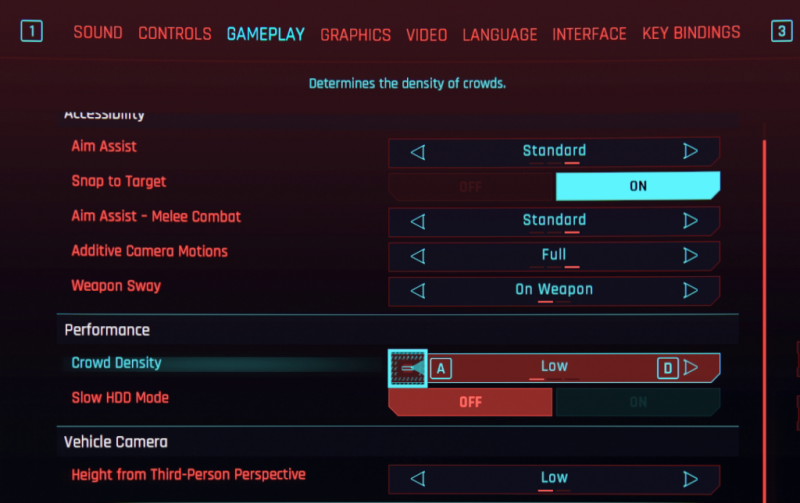
Có một mục thiết lập thú vị khác là Contrast Adaptative Sharpening (CAS). Nó hiển thị các khung hình ở độ phân giải thấp, sau đó scale nó ra để làm game đỡ ngốn phần cứng. Đây vốn là công nghệ của AMD và nằm trong control panel của AMD, cách thức hoạt động thì cũng có nét tương đồng với DLSS của Nvidia nhưng khác biệt lớn nhất ở chỗ không có AI hỗ trợ. Vì game đã ứng dụng trực tiếp công nghệ này nên anh em hoàn toàn có thể sử dụng nó trên mọi dòng card đồ họa.
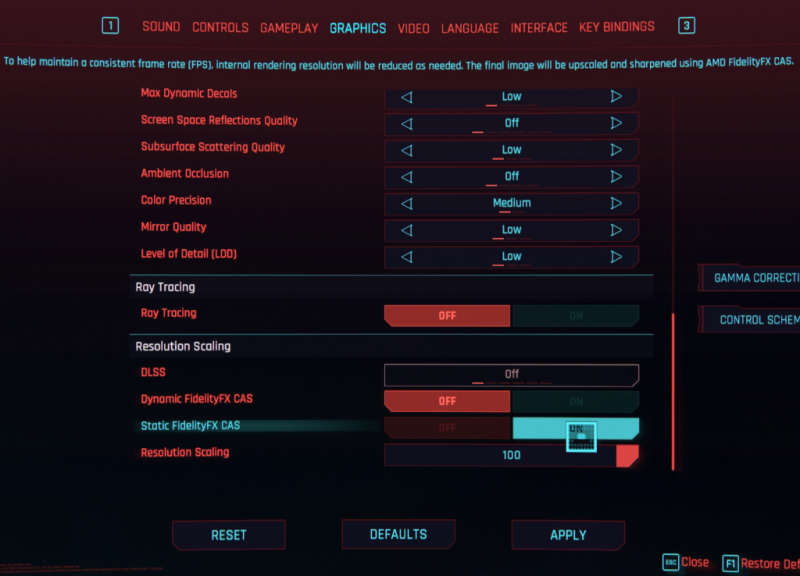
Đáng tiếc là ở chỗ game chỉ cho anh em giảm chỉ số này xuống thấp nhất là 50% thôi. Muốn thấp hơn nữa thì anh em bắt buộc phải chỉnh thủ công.
Hạ CAS xuống mức thấp hơn mặc định
Các giá trị tùy chỉnh trong game được kiểm soát bởi một tệp trong thư mục cài đặt của game, tại địa chỉ: r6 / config / settings / platform / pc / options.json
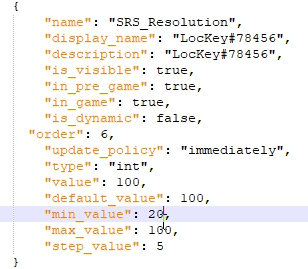
Mở nó lên và anh em sẽ dễ dàng nhận thấy dòng 2 dòng giá trị min và giá trị max của CAS. Ở đây, anh em có thể hạ giá trị min xuống thấp hơn 50%.
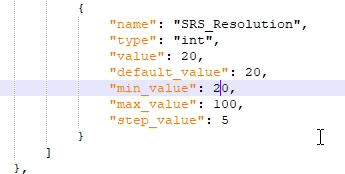
Xong cái đó là xong được 1 nửa. Còn 1 tệp gần giống như vậy nằm ở địa chỉ C: Users Tên User AppData Local CD Projekt Red Cyberpunk 2077 UserSettings.json. Nhớ đặt min giống ý chang như tệp bên trên. Nếu không trùng với nhau thì game thường sẽ bị lỗi khi khởi động.
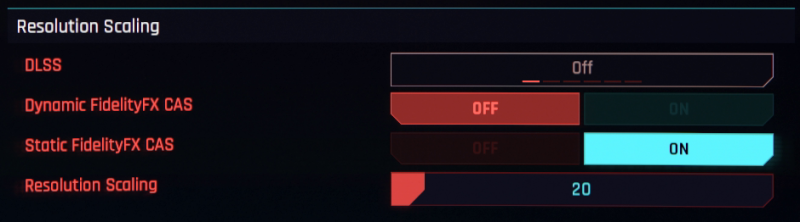
Khi đã sửa 2 tệp trên, anh em có thể vào game và đặt min CAS thấp hơn giới hạn ban đầu, từ đó game sẽ chạy mượt hơn. Nhưng mà nhớ là giá trị này càng thấp thì game sẽ càng mờ nhé.

Tắt khử răng cưa
Để tắt tính năng khử răng cưa, anh em vào thư mục cài đặt gameengineconfigbasegeneral.ini, sau đó mở nó lên.
Tại đây, chúng ta có thể thêm dòng [Developer/FeatureToggles] để tùy chỉnh một số thứ trong game. Ví dụ như chúng ta có thể tắt khử răng cưa bằng cách thêm:
[Developer/FeatureToggles]
Antialiasing = 0
AntialiasingSuppressed = 1

Việc này sẽ giúp tăng một chút hiệu suất, tuy không nhiều nhưng vẫn có giá trị đối với những GPU yếu. Hơn nữa nó cũng làm cho hình ảnh trở nên rõ ràng khi chởi ở độ phẩn giải thấp, nhất là khi chúng ta đã làm hình ảnh nhòe đi khi giảm CAS.
Tắt hiệu ứng đổ bóng
Trong cùng tệp tin general.ini bên trên, anh em cũng có thể thêm vào vào dòng sau đây để tắt hiệu ứng đổ bóng, giúp giảm tải cho card đồ họa.
[Developer/FeatureToggles]
DistantShadows = 0
LocalShadows = 0
ContactShadows = 0

Đây là một trong những tùy chỉnh có sức tác động lớn nhất đến hiệu suất chạy game, tuy nhiên nó cũng làm cho game xấu đi khá nhiều, kể cả trong mấy cảnh sáng. Tuy nhiên nếu anh em muốn chơi con game này bằng mọi giá thì nó cũng chỉ là một trong những cái giá phải trả.
Tắt hiệu ứng chiếu sáng tổng thể
Vẫn là nằm trong tệp general.ini, anh em có thể tắt hiệu cứng chiếu sáng tổng thể (global illumination) bằng cách thêm bên dưới dòng [Developer/FeatureToggles] các dòng sau đây:
DistantGI = 0
GlobalIllumination = 0

Tuy nhiên lưu ý là các lệnh này sẽ tương tác với các lệnh vô hiệu hóa bóng, khiến cho các bề mặt mặt nhận ánh sáng trong game bị chiếu sáng cực kỳ chói mắt. Thế nên anh em chỉ có thể chọn 1 trong 2 mà thôi, tắt bóng hoặc tắt chiếu sáng tổng thể.
Tắt… tóc
Cũng vẫn nằm trong tệp general.ini, anh em có thể xóa tóc của các nhân vật trong game bằng cách nhập lệnh:
[Developer/FeatureToggles]
Hair = 0

Hiệu suất được tăng thêm có lẽ chỉ đủ để an ủi game thủ tuyệt vọng nhất. Tuy nhiên cái mà anh em nên tập trung không phải là số FPS tăng thêm mà là sự thú vị mà nó mang lại.
Tác dụng thực tế của việc hạ cấu hình thủ công
Tác giả bài viết gốc bên Tom’s Hardware đã test thử Cyberpunk 2077 với APU Athlon 3000G. Nó bao gồm một CPU 2 nhân với GPU tích hợp Vega 3. Kết quả cho lại cũng tương đối khả quan.
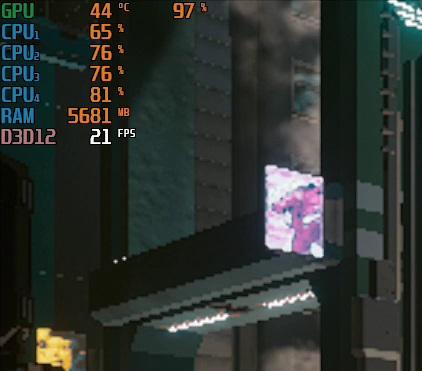
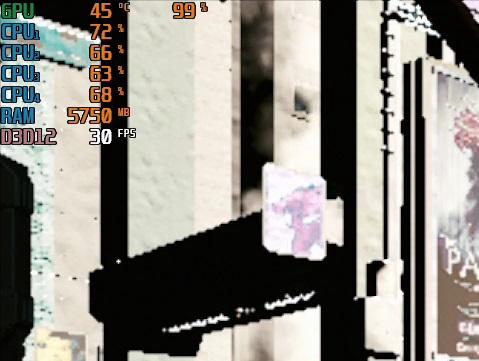
Tác giả đã để CAS bằng 40%, độ phân giải 1080p, các mục cài đặt còn lại thì đều ở mức thấp nhất. Vào thành phố thì GPU sẽ phải vật lộn khá khốn khổ ở mức 20 FPS. Nếu áp dụng tất cả các tùy chỉnh bên trên thì mức FPS sẽ tăng lên đến mức 30, vừa đủ chơi được, trong combat thì nó cũng giữ được “giá chót” là 22FPS, không nhiều nhưng cũng có thể xem là tạm ổn để hiểu cốt truyện.

Trên đây là những cách để giảm cấu hình Cyberpunk 2077 để giúp máy yếu chạy mượt hơn, vì con game này quá nặng mà lại có quá nhiều người muốn chơi nên các bản mod hạ cấu hình vẫn đang được phát triển nhanh chóng. Tuy nhiên vì chúng vẫn chưa ra nên hiện tại anh em có thể làm theo cách bên trên. Hy vọng rằng bài này sẽ hữu ích đối với anh em!
Theo Tom’s Hardware